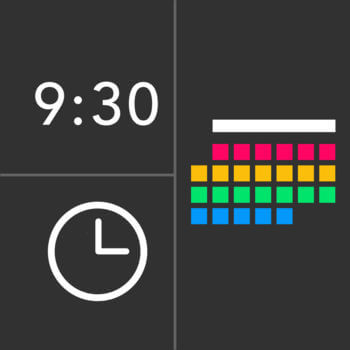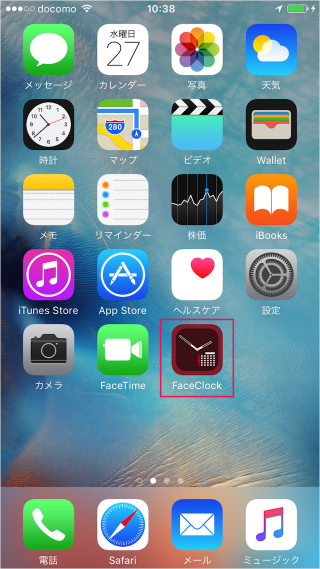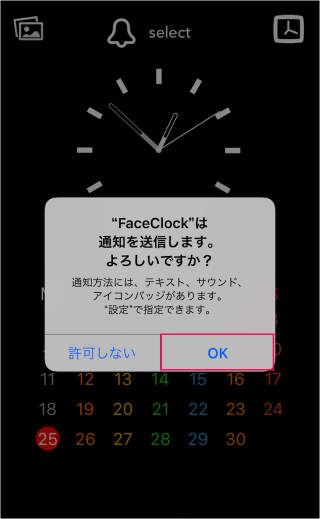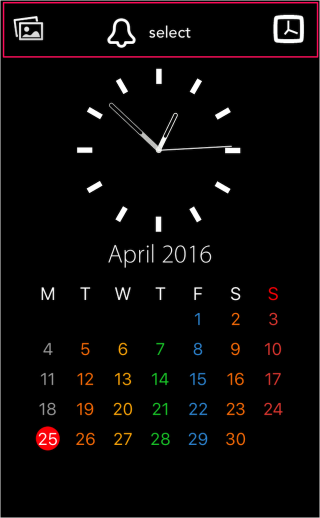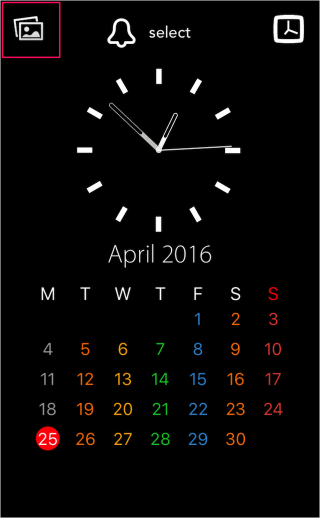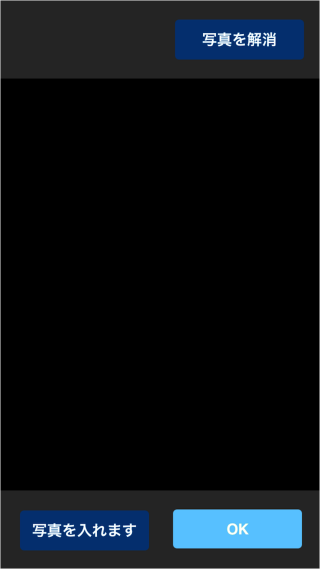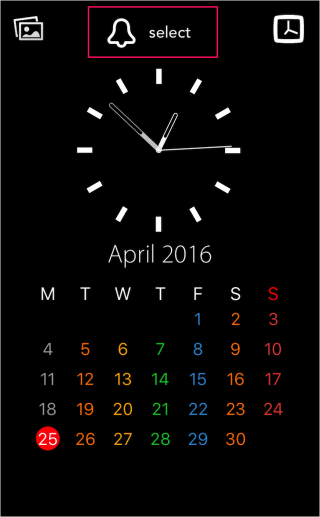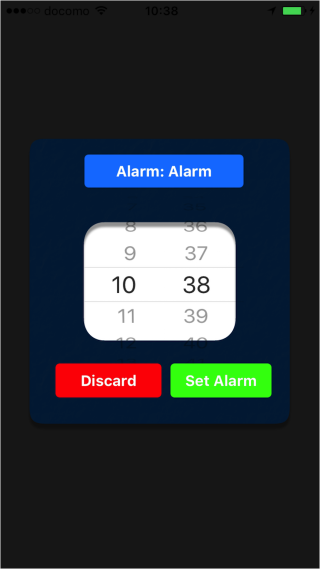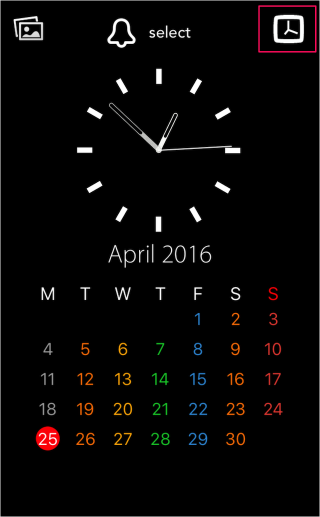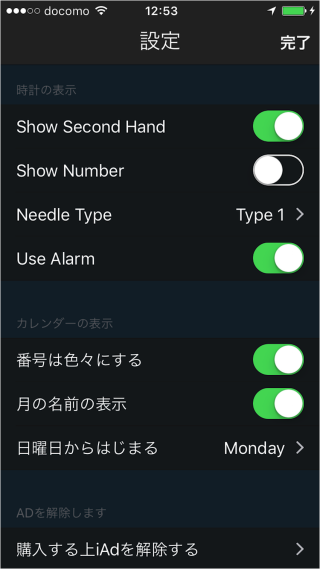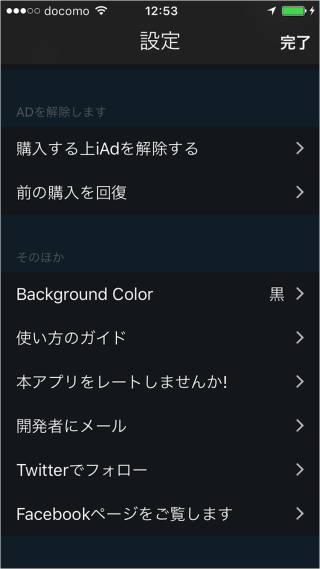目次
iPhone/iPadアプリ「顔時計 - カレンダー付き」を紹介します。
カレンダー付きの時計アプリです。
iPhoneやiPadを充電する際、スタンドに置いておく方はこのアプリをカレンダーや置き時計代わりに利用するといいかもしれませんね。
iOSアプリ「顔時計 - カレンダー付き」
まずは、こちらからOSアプリ「顔時計 - カレンダー付き」をインストールしましょう。
価格: 無料(記事公開時)
カテゴリ: ユーティリティ
iReka Soft ©
すると、次のようなポップアップが表示されるので、「OK」をタップします。
FaceClock は通知を送信します。よろしいですか? 通知方法には、テキスト、サウンド、アイコンバッジがあります。設定で指定できます。
写真
アラーム
アラームのセットをすることができます。
時間を選んで、「Set Alarm」をタップするだけで、簡単にアラームをセットすることができます。
アラームを削除する場合は「削除(Discard)」をタップします。